Eliminar una cuenta de YouTube puede ser necesario por diversas razones. Ya sea que desees cambiar tu contenido o simplemente ya no quieras utilizar el canal, el proceso de eliminación es sencillo. Esta guía te mostrará exactamente cómo puedes eliminar tu canal de YouTube de manera efectiva y sencilla, tanto en la PC como en el móvil.
Conclusiones principales
- Eliminar una cuenta de YouTube puede realizarse tanto desde la PC como desde el móvil.
- Tienes la opción de eliminar solo el servicio de YouTube, mientras tu cuenta de Google permanece activa.
- Es importante tener en cuenta que eliminar tu canal es permanente y perderás todo tu contenido.
Paso 1: Accede a tu cuenta de YouTube
Para eliminar tu canal de YouTube, primero debes iniciar sesión en tu cuenta.
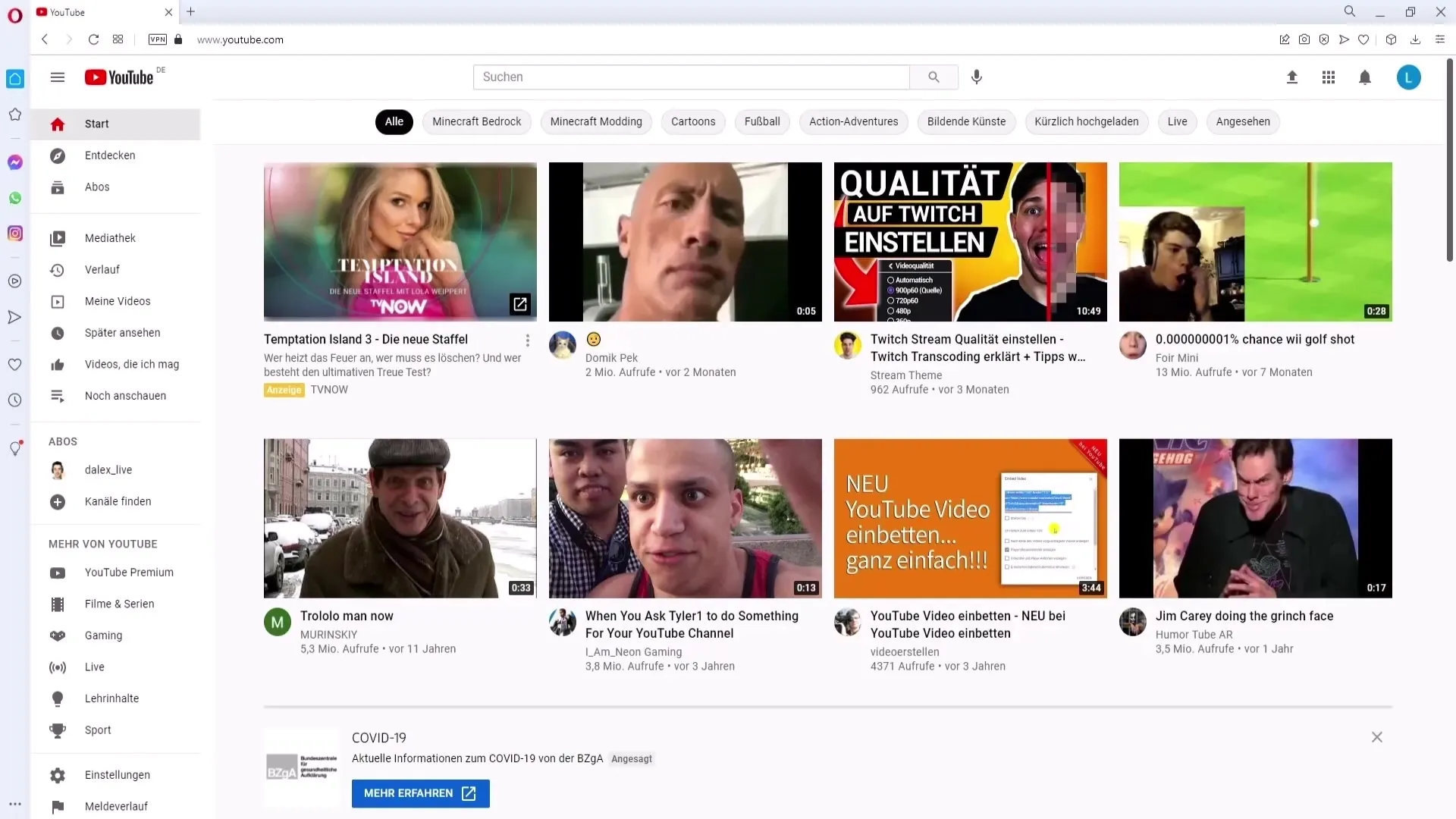
Ve al sitio web de YouTube o abre la aplicación de YouTube en tu móvil e inicia sesión con tu cuenta de Google. Asegúrate de haber iniciado sesión con la cuenta cuyo canal quieres eliminar.
Paso 2: Accede a la configuración del canal
Una vez que hayas iniciado sesión, debes dirigirte a la configuración de tu cuenta.
Haz clic en el icono de tu canal en la esquina superior derecha de la pantalla. Se abrirá un menú desplegable. Allí selecciona la opción "Administrar cuenta de Google".
Paso 3: Encuentra Datos y personalización
Ya estás en la gestión de la cuenta de Google.
Desplázate hacia abajo hasta llegar a la sección "Datos y personalización". Es importante encontrar esta sección para poder continuar con el proceso de eliminación.
Paso 4: Gestión de la cuenta
En el próximo paso, debes ubicar y acceder a la sección "Gestionar datos, servicios y cuentas".
Haz clic para acceder a los servicios conectados a tu cuenta. Aquí podrás decidir qué hacer con tu cuenta.
Paso 5: Eliminar servicio o cuenta
Ahora tienes la opción de eliminar un servicio o tu cuenta de Google completa.
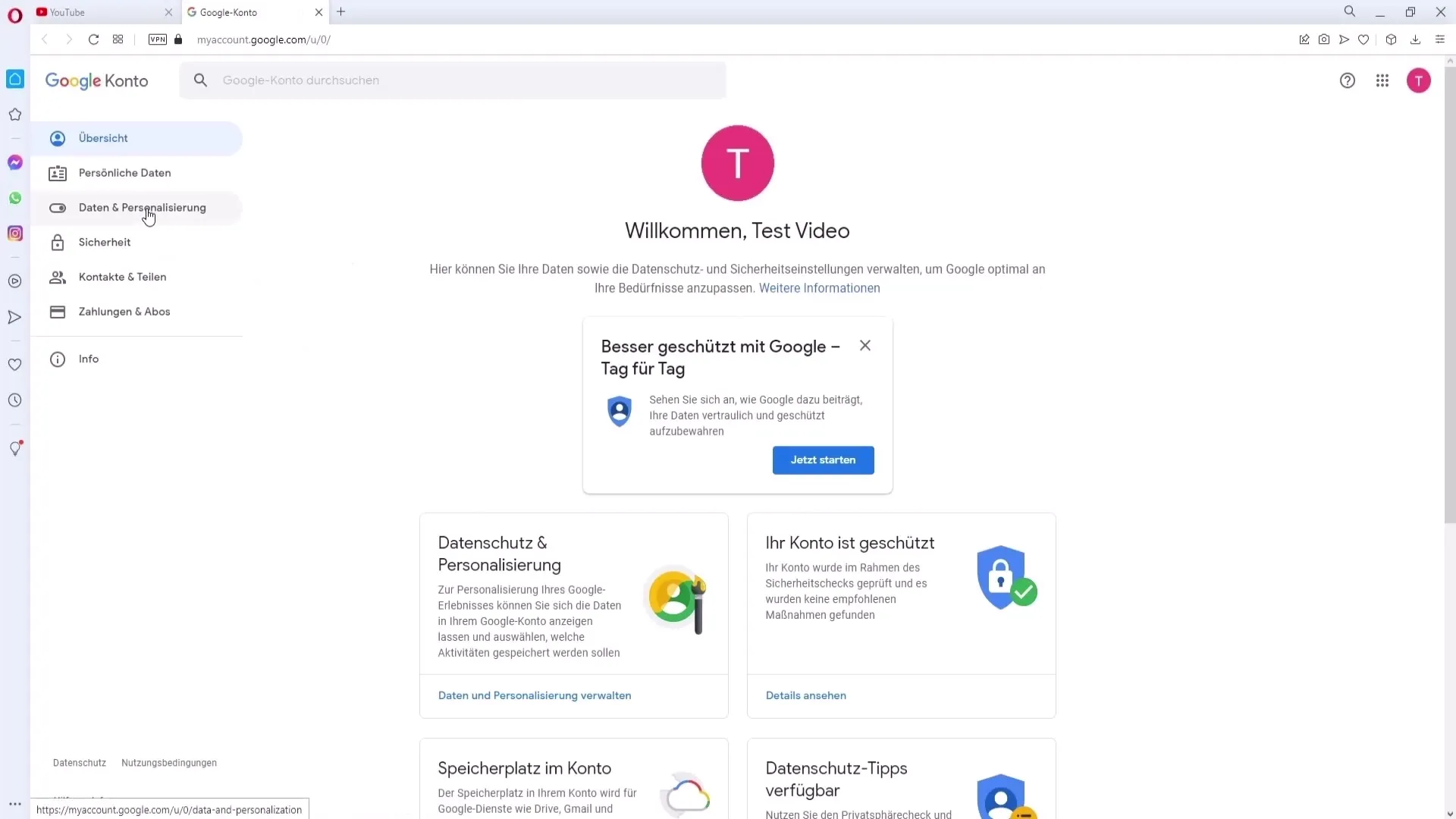
Si deseas eliminar solo tu canal de YouTube, elige la opción "Eliminar servicio". Asegúrate de no eliminar accidentalmente toda tu cuenta de Google, a menos que sea tu intención.
Paso 6: Confirmación
Después de seleccionar la opción "Eliminar servicio", deberás confirmar tu elección.
Es posible que el sistema de YouTube te muestre información sobre las consecuencias de la eliminación. Lee atentamente estos avisos y confirma la eliminación si estás seguro.
Paso 7: Finalización del proceso de eliminación
Ha llegado el último paso.
Confirma la eliminación y tu cuenta de YouTube será eliminada permanentemente. Recuerda que esta acción no se puede deshacer y perderás todos tus videos, listas de reproducción y suscripciones.
Resumen
Eliminar tu cuenta de YouTube puede hacerse de manera rápida y efectiva si sigues los pasos correctos. Recuerda que al eliminar no solo eliminas contenido, sino también tu presencia en la plataforma de forma irreversible. Así que asegúrate de tomar esta decisión de manera consciente.
Preguntas frecuentes
¿Cómo puedo eliminar mi canal de YouTube?Puedes eliminar tu canal de YouTube yendo a "Administrar cuenta de Google" y en la sección "Gestionar datos, servicios y cuentas" seleccionando la opción "Eliminar servicio".
¿Puedo eliminar solo mi canal de YouTube sin eliminar mi cuenta de Google?Sí, puedes eliminar solo el servicio de YouTube, manteniendo activa tu cuenta de Google.
¿Qué sucede si elimino mi canal de YouTube?Todos tus videos, listas de reproducción y suscripciones se eliminarán de forma permanente y no se pueden recuperar.
¿Puedo recuperar mi canal de YouTube después de eliminarlo?No, la eliminación de un canal de YouTube es permanente y no se puede recuperar.
¿Necesito usar un navegador específico para eliminar mi canal?No, puedes utilizar cualquier navegador o la aplicación de YouTube para eliminar tu canal.


